Автоматическое создание или обновление записей
Совет
Если вы хотите попробовать Dynamics 365 Customer Service бесплатно, вы можете зарегистрироваться для использования 30-дневной пробной версии.
Вы можете автоматически создавать или обновлять системные и пользовательские записи на базе входящих действий, таких как сообщения электронной почты, действия социальных сетей и пользовательские действия. В этом разделе вы узнаете о создании правил для автоматического создания записей для обращений из входящих сообщений электронной почты.
Заметка
Современные правила автоматического создания и обновления записей не поддерживаются в локальных средах.
Настройка правил для автоматического создания или обновления записей
У каждой организации имеются различные приложения, которые отслеживают взаимодействие с клиентом. Возможность перекачки внешних данных в записи Microsoft Dataverse может существенно повысить эффективность работы групп продаж, маркетинга и сервиса, а также повысить качество ваших данных. Теперь эти данные из различных приложений и внешних источников можно направлять в Dataverse с помощью правил создания и обновления записей.
Правило создания и обновления записей состоит из элементов правил. Элементы правил определяют условия для создания или обновления записей, а также определяют действия или шаги, которые должны быть выполнены с записями.
Когда запись обращения создается с помощью правила автоматического создания записи, а владельцем правила является рабочая группа, владельцем записи обращения будет пользователь-администратор рабочей группы.
Действия и сущности, поддерживаемые правилами автоматического создания или обновления записей
По умолчанию Dynamics 365 Customer Service поддерживает создание записей из следующих действий:
- Адрес электронной почты
- Действие социальной сети
- Задача
- Звонок
- Встреча
- Действие сервиса
- Настраиваемое действие
Эти действия можно преобразовать в любые записи сущностей по умолчанию (системных) или в записи настраиваемых сущностей. Например, можно создать интерес, возможную сделку (системные записи) или инцидент (настраиваемую запись) на основе входящего сообщения электронной почты.
Предварительные условия
Убедитесь, что выполнены следующие условия:
- Разрешения, роли и лицензия на Power Automate для создания правил автоматического создания записей.
- Информация об очередях, для которых вы хотите создать правила.
Настройте правила для автоматического создания или обновления записей
Вы можете настроить правило, которое при активации будет выполняться для входящих сообщений электронной почты. Используя эту функцию для создания правил, вы можете определить условия, при которых правило может быть запущено.
Вы можете настроить правила в приложении Центр администрирования Customer Service.
На карте сайта выберите Параметры обращений в пункте Служба поддержки клиентов. Открывается страница Параметры обращений.
В разделе Правила автоматического создания и обновления записей выберите Управление. Отображается страница Все правила создания и обновления записей.
Выберите Создать. Отображается страница Создать правило создания и обновления записей.
На вкладка Базовый, в Шаг первый: сведения введите следующие сведения:
- Имя правила: введите имя правила.
- Отслеживаемая очередь: выберите очередь, в которой будет активировано правило. Для действия электронной почты вы должны выбрать очередь, чтобы иметь возможность активировать правило.
- Отслеживаемый вид деятельности: выберите Сообщение электронной почты в списке.
Нажмите кнопку Сохранить. Включена область Шаг 2: проверяемые условия и предпринимаемые действия.
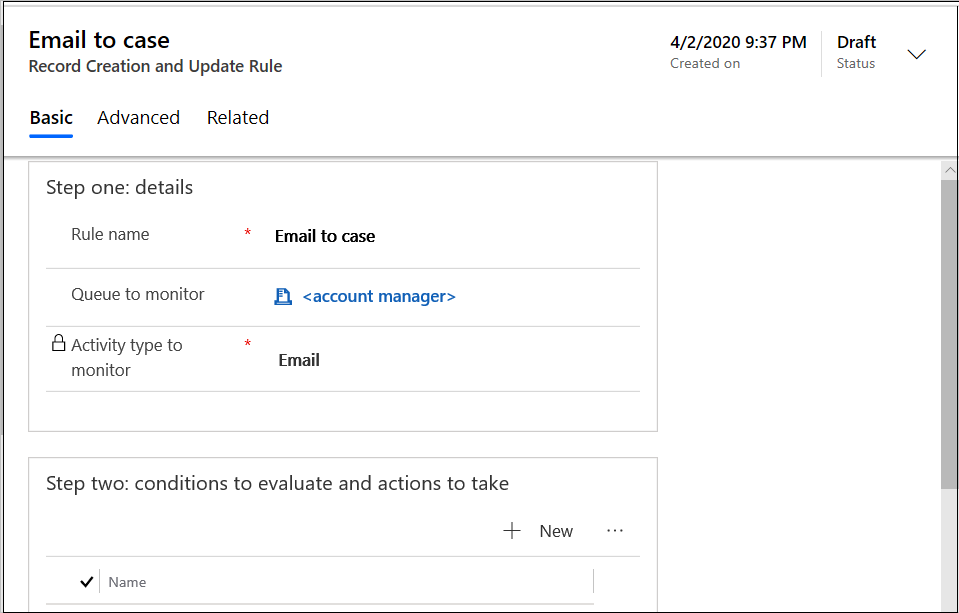
В Шаг 2: проверяемые условия и предпринимаемые действия выберите Новый. Отображается страница Построитель условий.
Заметка
Для успешного выполнения правила необходимо добавить как минимум одно условие.
Выполните следующие шаги:
a. В пункте Условие>Имя условия введите интуитивно понятное имя.
b. В поле Условие, которое должно быть выполнено для продолжения (выполнено, если пусто), выберите Добавить.
c. Используйте следующие параметры, чтобы определить критерии оценки правила:
i. Добавить строку
ii. Добавить группу
iii. Добавление связанной сущности
В пункте Требуемые действия>Создаваемая запись убедитесь, что задано значение Обращение. Обращение будет создано, если указанные условия будут выполнены для действия электронной почты.
В пункте Настроить в Microsoft Power Automate выберите Сохранить и открыть в Power Automate. Приложение Power Automate откроется в новой вкладке, где вы можете настроить критерии, которые должны быть оценены для действия электронной почты. Для получения дополнительных сведений об использовании Power Automate см. документацию для Power Automate.
Выберите Сохранить и закрыть. Построитель условий закрыт.
В Шаг третий: дополнительные действия после выполнения условиявыберите параметр на основе ваших требований для Автоматически отвечать на сообщения электронной почты.
Если вы выберете Да, выберите шаблон электронной почты в поле списка Выберите шаблон электронной почты.
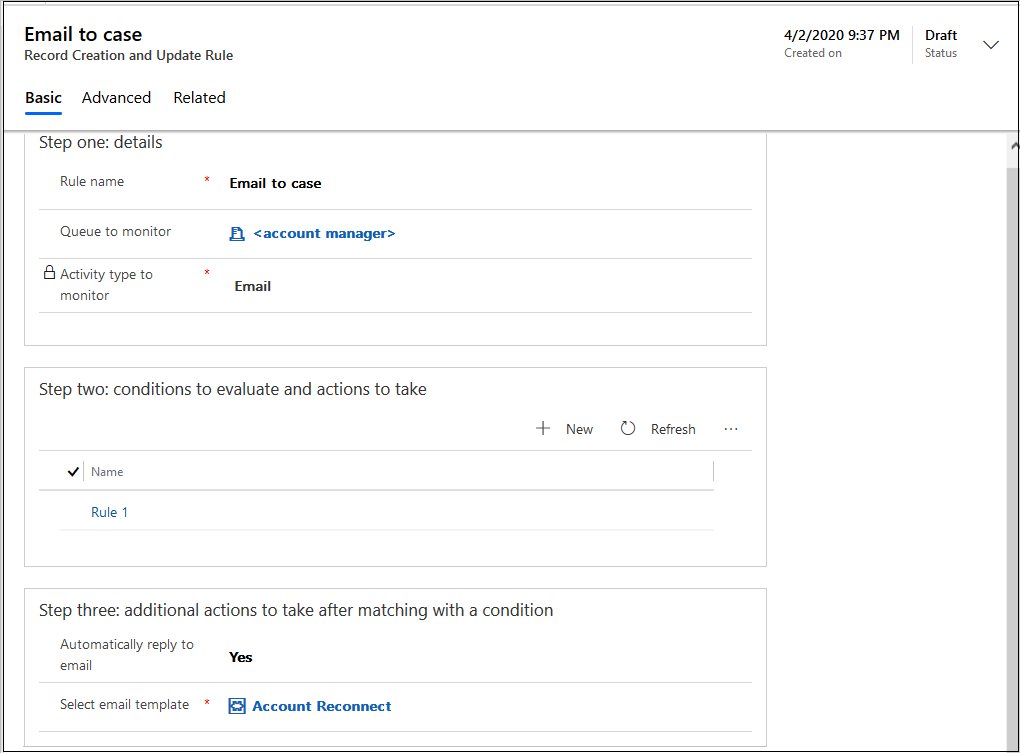
Заметка
Правило будет находиться в статусе черновика, пока вы его не активируете.
Как правила создания и обновления записей работают с очередями
В правиле создания и обновления записей при указании очереди в качестве типа источника любые входящие действия из этого источника добавляются в виде элемента очереди в указанную очередь. Это значит, что если правило активно для определенного сочетания исходного действия и очереди, то правило обрабатывает входящее действе в этой очереди, создавая или обновляя записи. Если сообщение электронной почты обрабатывается правилом автоматического создания записи, создается элемент очереди. Если электронная почта содержит сообщение электронной почты очереди в скрытой копии (СК) или копии (Копия), элемент очереди создается из синхронизации на стороне сервера. По умолчанию создаются два элемента очереди, если в сообщении электронной почты есть почта очереди в полях «Кому», «Скрытая копия» или «Копия». Чтобы управлять созданием элементов очереди, вы можете установить выключать CreateQueueItemForSynchronizingMailbox в параметрах конфигурации вашей организации. Дополнительные сведения: Создание элементов очереди из синхронизированных сообщений электронной почты
Для типа источника «электронная почта» необходимо указать очередь. Для всех прочих типов источников, включая настраиваемые действия, оно необязательно.
Заметка
Если правило автоматического создания записи применяется к элементу очереди электронной почты, он деактивируется.
Настройте дополнительные параметры для правил
На вкладке Дополнительные страницы Правило создания и обновления записей для правила вы можете настроить действия, которые могут быть автоматически выполнены до оценки условий для правила.
На странице Правила автоматического создания и обновление записей выберите правило в списке, которое вы хотите обновить. Отобразится страница <имя_правила>.
Выберите вкладку Дополнительные и сделайте следующее в Перед оценкой условий:
Разрешить сообщения электронной почты от неизвестных отправителей: установите для него значение "Да", если вы хотите, чтобы записи создавались при поступлении сообщений электронной почты от отправителей, адреса электронной почты которых отсутствуют в записях контактов или организаций.
Этот параметр совместно с параметром Автоматически создавать записи в Dynamics 365 for Customer Engagement в личных параметрах пользователя-владельца правила определяет, будет ли создано обращение и запись контакта. Для получения дополнительных сведений см. Настройка личных параметров.
Управлять неизвестными отправителями с помощью: выберите один из следующих вариантов:
- Автоматическое создание нового контакта: укажите, хотите ли вы, чтобы контакт создавался автоматически.
- Сопоставление в Power Automate вручную: укажите, хотите ли вы оценить и настроить разрешение для контакта в Power Automate.
Внимание
Если вы выбрали сопоставление контакта вручную, убедитесь, что вы создаете сопоставление в Power Automate для поля клиента. Больше информации: Сопоставление контакта вручную в Power Automate
Требовать действительный объем обслуживания для связанного обращения: если вы выберете Да, обращение создается только в том случае, если для клиента существует активный объем обслуживания.
Если отправитель сообщения электронной почты является контактом с головной организацией, запись создается, если у этой головной организации контакта имеется действительный объем обслуживания, а контакт перечислен в разделе Контакты объема обслуживания, или же если раздел Контакты пуст, то есть объем обслуживания применим для всех контактов этого клиента.
Ожидать в течение определенного периода времени после разрешения связанного обращения: выберите Да, затем выберите значение времени в появившемся поле Выберите период времени. Никакое новое обращение не будет создано, пока не истечет указанный период времени после разрешения связанного обращения. Например, если вы установили значение «да» и указали один час, и существует обращение по проблеме с принтером, когда приходит сообщение электронной почты по той же проблеме с принтером, другое обращение не будет создано до тех пор, пока не пройдет час после разрешения существующего обращения по поводу принтера.
Разрешенное обращение не будет открыто заново автоматически, если с ним связано входящее сообщение электронной почты. Однако вы можете настроить потоки с помощью Power Automate так, чтобы разрешенное обращение открывалось повторно, если с ним связано входящее сообщение электронной почты.
Если установлено значение Нет, будет создано обращение, даже если существует связанное обращение.
Заметка
Если вы хотите, чтобы обращение создавалось без каких-либо задержек во времени, установите для параметра Ожидать в течение определенного периода времени после разрешения связанного обращения значение Да и не выбирайте продолжительность времени в поле Выберите период времени.
В Дополнительные параметры по умолчанию пользователь, создающий правило, указан в поле Ответственное лицо, разрешения которого правило использует для выполнения. Можно добавить пользователей или изменить значение по умолчанию.
Выберите Сохранить или Сохранить и закрыть.
Изменить порядок элементов правила для оценки
Правила выполняются в том порядке, в котором они перечислены в списке элементов правил. Если входящее действие соответствует условию, указанному в первом элементе правила, создается обращение, а остальные элементы правила не оцениваются. Вы можете изменить порядок элементов правила, если для правила существует более одного элемента правила.
Сопоставление контакта вручную в Power Automate
Выполните следующие шаги, чтобы вручную сопоставить контакт в Power Automate:
- В приложении в Customer Service перейдите к функции правил автоматического создания и обновления записей, затем выберите правило, которое хотите изменить.
- В области Шаг два: условия для оценки и действия, которые нужно предпринять выберите элемент правила, для которого вы хотите вручную сопоставить контакт в Power Automate.
- На появившейся странице на вкладке Конструктор условий выберите Сохранить и открыть Power Automate. Рабочий процесс Power Automate откроется на новой вкладке.
Примите параметры соединения по умолчанию и выберите Продолжить.
На отображаемой странице в шаге Этот отправитель электронной почты является контактом или организацией для параметра Если нет выберите троеточие для пункта Завершить, если действительный клиент не найден и выберите Удалить.
В диалоговом окне подтверждения выберите ОК.
На шаге Создайте запись (не переименовывайте этот шаг) рабочего процесса укажите необходимое значение в поле Заказчик (Контакты).
Убедитесь, что вы удалили сопоставления по умолчанию из Контакты (Контакты) и Клиент (Организации).
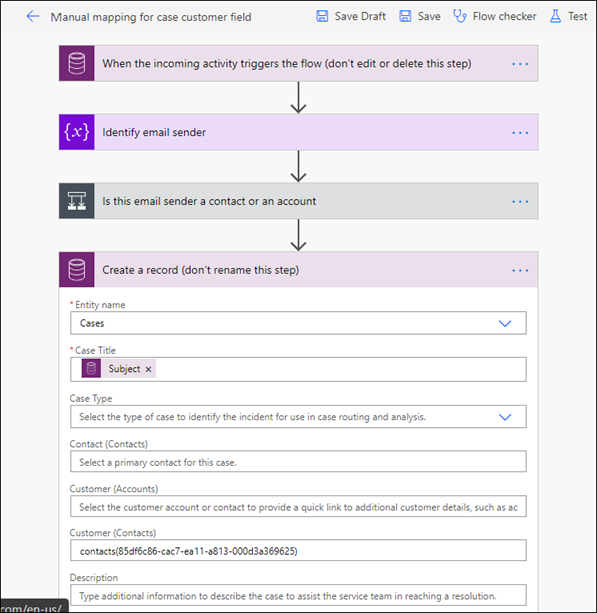
Внимание
Если вы хотите сопоставить организацию, убедитесь, что вы удалили сопоставления по умолчанию из полей Контакты (Контакты) и Заказчик (Контакты) и укажите только организацию в поле Клиент (Организации) для рабочего процесса, чтобы работать без ошибок.
Сохраните и закройте.
Обработка сообщений электронной почты только от известных отправителей
Чтобы обрабатывать сообщения электронной почты только от известных отправителей, выполните следующие действия в Power Automate для связанного элемента правила:
На странице рабочего потока Power Automate примите параметры соединения по умолчанию и выберите Продолжить.
На отображаемой странице в шаге Этот отправитель электронной почты является контактом или организацией для параметра Если нет убедитесь, что доступен параметр Завершить, если действительный клиент не найден.
Сохраните изменения.
Будут обработаны письма только от известных отправителей.
Создание контактов для неизвестных отправителей
Действия, описанные в этом разделе, применимы только в том случае, если вы выбрали вариант ручного сопоставления в Power Automate в поле Управление неизвестными отправителями по на вкладке Дополнительно правила создания и обновления записи.
Возможность создания контакта зависит от разрешения получателя сообщения электронной почты. Если у получателя сообщения электронной почты нет разрешения на создание контакта и вы не хотите предоставлять ему это разрешение, можно настроить переменную среды для использования разрешений владельца правила. Дополнительная информация: Создание контактов для неизвестных отправителей с использованием контекста владельца правила
Чтобы создать контакт для неизвестных отправителей почты, настройте следующие параметры в Power Automate для связанного элемента правила:
На шаге Этот отправитель электронной почты является контактом или организацией? для варианта Если нет удалите действие Завершить, если действительный клиент не найден.
Выберите Добавить действие, и в поле Выберите операцию найдите «Добавить новую строку» и выберите ее.
В поле Имя таблицы выберите Контакты.
В поле Эл. адрес найдите "От" в поле Динамическое содержимое и выберите его.
Снова выберите Добавить действие, и в поле Выберите операцию найдите пункт «Добавить переменную» и выберите его.
В поле Имя выберите Клиент из отправителя электронной почты.
В поле Значение найдите пункт "ИД OData" в поле Динамическое содержимое и выберите его. «ИД OData» извлекается при создании новой записи контакта.
В параметре Создание записи (не переименовывайте этот шаг) найдите пункт Контакт (Контакты) и используйте следующее выражение:
if(equals(triggerOutputs()?['body/_emailsender_type'], 'contacts'), if(contains(variables('Клиент из отправителя электронной почты'), triggerOutputs()?['body/_emailsender_value']) , string(''), concat('contacts(',triggerOutputs()?['body/_emailsender_value'], ')')), string(''))
Сохраните изменения.
Создание контактов для неизвестных отправителей с использованием контекста владельца правила
По умолчанию контакт для неизвестного отправителя сообщения электронной почты создается с контекстом получателя сообщения. Чтобы переключиться на использование разрешений владельца правила для создания нового контакта, можно настроить переменную среды msdyn_ArcCreateContactWithRuleOwner следующим образом:
Перейдите на портал Power Apps.
Выберите требуемую среду, а затем выберите Решения в левой области.
На странице Решения выберите Решение по умолчанию.
Найдите пункт Переменные среды и выберите переменную среды msdyn_ArcCreateContactWithRuleOwner.
На отобразившейся странице редактирования установите для параметра Текущее значение значение 1, чтобы переопределить значение по умолчанию.
Сохраните и опубликуйте настройку.
Активировать правило для автоматического создания или обновления записей
Чтобы правила создания и обновления записей применялись к соответствующим входящим действиям, после добавления элементов правила необходимо активировать правило.
Управление правилом автоматического создания и обновления записей из формы очереди
Из формы очереди можно создавать правило автоматического создания и обновления записей и управлять им. Подробнее см. дополнительные сведения: Создание или изменение очереди
Управление монитором действий для просмотра и отслеживания правил
Вы можете просматривать и отслеживать работоспособность правил автоматического создания записей и решать проблемы, связанные с ними. См. раздел: Управление монитором действий для просмотра и отслеживания правил
Устранение неполадок обращений
Проблема преобразовывая сообщения электронной почты в обращение
См. также
Создание и управление очередями
Создание правил для автоматического перенаправления обращений
Часто задаваемые вопросы по монитору действий
Обратная связь
Ожидается в ближайшее время: в течение 2024 года мы постепенно откажемся от GitHub Issues как механизма обратной связи для контента и заменим его новой системой обратной связи. Дополнительные сведения см. в разделе https://aka.ms/ContentUserFeedback.
Отправить и просмотреть отзыв по